In deze handleiding leert u enkele handige methoden om het Epson L5190-printerstuurprogramma op een Windows-pc te downloaden, installeren en bijwerken.
Epson L5190 is een alles-in-één printer die kan kopiëren, printen en scannen. Deze multifunctionele printer is een uitstekende keuze voor kantoordoeleinden. En u hebt een correct stuurprogrammabestand nodig om alle functies op de juiste manier te gebruiken.
Meestal wordt het geleverd met vooraf geïnstalleerde stuurprogramma's, maar als de levensduur van het geïnstalleerde stuurprogramma ontbreekt of verouderd is, reageert uw printer mogelijk niet meer. Daarom is het van cruciaal belang om de bijbehorende stuurprogramma's van tijd tot tijd bij te werken. Om u hierbij te helpen, hebben we deze installatiegids voor stuurprogramma's opgesteld met een aantal methoden die van pas komen. 867
Methoden voor het downloaden, installeren en bijwerken van het Epson L5190-stuurprogramma op een Windows-pc
Er zijn hoofdzakelijk drie manieren die u kunt overwegen voor het downloaden van Epson L5190-stuurprogramma's op pc. U hoeft ze echter niet allemaal te proberen, werk gewoon naar beneden totdat u de beste manier voor u vindt.
Methode 1: Download de nieuwste Epson L5190-printerdriver van de officiële website van Epson
Als je jarenlange ervaring hebt in de technische niche en voldoende tijd hebt, dan kun je de respectievelijke stuurprogramma's krijgen van de officiële website van Epson. Hier is hoe:
Stap 1: Bezoek de officiële webpagina van Epson.
Stap 2: Beweeg uw muis over het tabblad Ondersteuning en dan kies Printers uit de vervolgkeuzelijst.
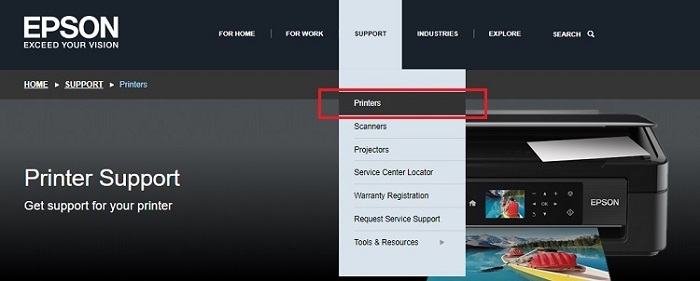
Stap 3: Typ op de volgende pagina de modelnaam van uw printer waarvoor u op zoek bent naar de nieuwste versie van stuurprogramma's. In dit geval, voer Epson L5190 in en klik op de Zoekknop.
Stap 4: Kies vervolgens de compatibel besturingssysteem.
Stap 5: Klik ten slotte op de Download knop om het installatieprogramma van het stuurprogramma te krijgen.
Voer na het downloaden het installatieprogramma uit en volg de eenvoudige instructies die op uw scherm verschijnen. Na de succesvolle installatie van de Epson L5190-printerstuurprogramma's, start u uw computer opnieuw op om de wijzigingen toe te passen.
Lees ook: Epson ES-400 scannerstuurprogramma downloaden, installeren en bijwerken voor Windows-pc
Methode 2: Werk het Epson L5190-printerstuurprogramma bij in Apparaatbeheer
Een andere manier om de nieuwste versie van stuurprogramma's voor de Epson L5190 multifunctionele printer te installeren, is Apparaatbeheer. Het is een standaardtool in het Windows-besturingssysteem die de hardware en gerelateerde stuurprogramma's beheert. Volg de onderstaande stappen om deze tool te gebruiken:
Stap 1: Druk op uw toetsenbord helemaal op de Windows + X-toetsenbordtoetsen en kies Apparaat beheerder uit de beschikbare opties.

Stap 2: Navigeer in het venster Apparaatbeheer naar de Printer- of afdrukwachtrijen categorie en dubbelklik erop.
Stap 3: Klik met de rechtermuisknop op de Epson L5190 en kies Stuurprogrammasoftware bijwerken…

Stap 4: Selecteer Automatisch zoeken naar bijgewerkte stuurprogrammasoftware vanaf de volgende prompt.

Wacht nu tot Apparaatbeheer de vereiste stuurprogramma-updates voor uw systeem vindt en installeert. Na de installatie start u uw systeem opnieuw op.
Lees ook: Epson L360 Gratis printerstuurprogramma downloaden en installeren voor Windows-pc
Methode 3: Bit Driver Updater gebruiken om Epson L5190 Driver automatisch te installeren (aanbevolen)
Heb je niet genoeg tijd of vaardigheden om stuurprogramma's handmatig te installeren? Geen zorgen, je kunt het nog steeds automatisch doen met Bit Driver Updater. Deze driver-updater staat bekend om zijn efficiëntie en soepele werking.
Bit Driver Updater is een professioneel ontworpen software die slechts één of twee muisklikken nodig heeft om een driverupdate uit te voeren. Afgezien daarvan verhoogt het ook de prestaties van een heel systeem door de ongewenste bestanden in de hoeken van de pc te wissen. Met het hulpprogramma kunt u ook chauffeursscans plannen zoals u dat wilt. Dit zijn de eenvoudige stappen waarmee u rekening moet houden om Bit Driver Updater te gebruiken:
Stap 1: Van de downloaden knop hieronder, download het installatiebestand van Bit Driver Updater gratis.

Stap 2: Voer het installatiebestand uit en voltooi de installatie door de instructies op het scherm te volgen.
Stap 3: Na de installatie opent u de driver-updater op uw pc en klikt u op Scannen.

Stap 4: Wacht tot het scannen met succes is uitgevoerd.
Stap 5: Bekijk vervolgens de scanresultaten en zoek de Epson L5190-driver. Klik later op de Update nu knop die ernaast wordt weergegeven. Als u een pro-versie gebruikt, kunt u ook klikken op de Update alles knop. Hierdoor worden de bulkdownloads van stuurprogramma's in één keer uitgevoerd, wat handmatige tijd en moeite bespaart.

In tegenstelling tot andere biedt de pro-versie van Bit Driver Updater 24*7 technische hulp en een volledige geld-terug-garantie, maar alleen binnen 60 dagen na aankoop.
Lees ook: Hoe de Epson-printer te repareren die niet afdrukt op Windows 10, 8, 7
Download en update de Epson L5190-printerdriver op Windows: Klaar
We hopen dat je de hierboven gedeelde informatie leuk vond. Als we iets hebben gemist, laat het ons dan weten in het opmerkingenveld hieronder. Zet ook uw vragen of verdere twijfels in de opmerkingen. We zullen proberen u zo goed mogelijk te helpen.
Bovendien, voordat je vertrekt, abonneer je op onze nieuwsbrief voor meer tech-gerelateerde artikelen of andere soortgelijke dingen. Tot slot kun je ons ook volgen op Facebook, Twitter, Instagram, en Pinterest.